vscode常用插件有哪些?
时间:2022-03-04 11:05
vscode(Visual Studio Code)是一款免费开源的现代化轻量级代码编辑器,支持几乎所有主流的开发语言的语法高亮、智能代码补全、自定义热键、括号匹配、代码片段、代码对比 Diff、GIT 等特性,支持插件扩展,并针对网页开发和云端应用开发做了优化。

vscode安装插件只需要点击图片所示按钮,即可进入拓展,在搜索框中输入插件名点击安装后,等待安装好即可点击重新加载重启vscode使得插件生效。
当你不需要某个插件时只需要进入扩展,点击对应插件右下角的齿轮按钮即可选择禁用或卸载该插件。
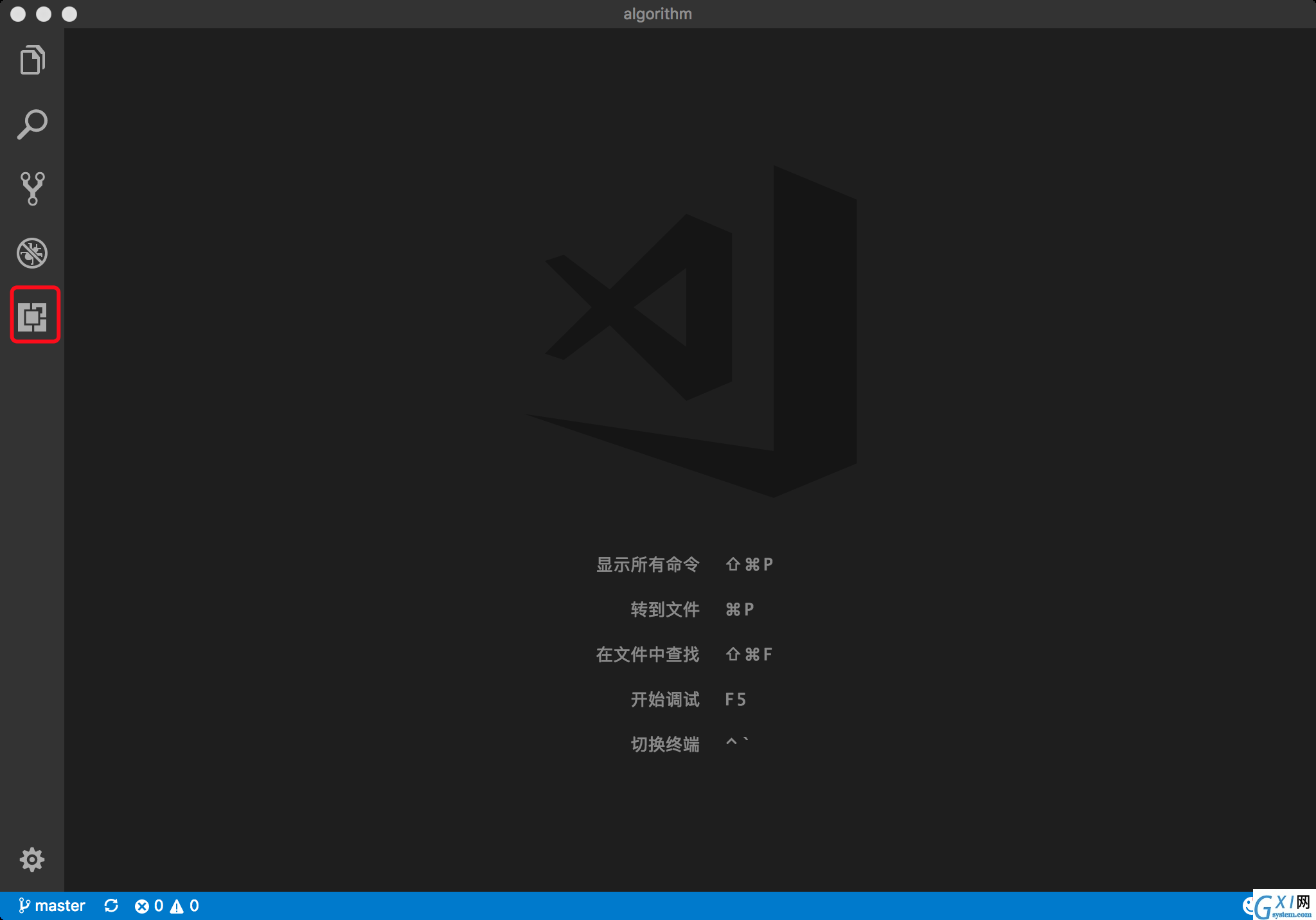
vscode常用插件有哪些?
| 插件 | 说明 | 备注 |
|---|---|---|
| Auto Close Tag | 自动添加HTML / XML关闭标签 |  |
| Auto Rename Tag | 自动重命名配对的HTML / XML标签 |  |
| Beautify | 格式化代码 | |
| Bracket Pair Colorizer | 颜色识别匹配括号 |  |
| Code Runner | 非常强大的一款插件,能够运行多种语言的代码片段或代码文件:C,C ++,Java,JavaScript,PHP,Python,Perl,Ruby,Go等等 安装完成后,右上角会出现:▶ |  |
| change-case | 虽然 VSCode 内置了开箱即用的文本转换选项,但其只能进行文本大小写的转换。而此插件则添加了用于修改文本的更多命名格式,包括驼峰命名、下划线分隔命名,snake_case 命名以及 CONST_CAS 命名等 |  |
| Chinese (Simplified) Language Pack for Visual Studio Code | 中文简体语言包 | |
| Color Info | 这个便捷的插件,将为你提供你在 CSS 中使用颜色的相关信息。你只需在颜色上悬停光标,就可以预览色块中色彩模型的(HEX、 RGB、HSL 和 CMYK)相关信息了 |  |
| CSS Peek | 使用此插件,你可以追踪至样式表中 CSS 类和 ids 定义的地方。当你在 HTML 文件中右键单击选择器时,选择“ Go to Definition 和 Peek definition ”选项,它便会给你发送样式设置的 CSS 代码 |  |
| Debugger for Chrome | 前端调试, 查看使用方法 |  |
| ESLint | EsLint可以帮助我们检查Javascript编程时的语法错误。比如:在Javascript应用中,你很难找到你漏泄的变量或者方法。EsLint能够帮助我们分析JS代码,找到bug并确保一定程度的JS语法书写的正确性 | |
| filesize | 在底部状态栏显示当前文件大小,点击后还可以看到详细创建、修改时间 |  |
| Git History | 以图表的形式查看 git 日志 |  |
| GitLens — Git supercharged | 显示文件最近的 commit 和作者,显示当前行 commit 信息 |  |
| HTML Boilerplate | 通过使用 HTML 模版插件,你就摆脱了为 HTML 新文件重新编写头部和正文标签的苦恼。你只需在空文件中输入 html,并按 Tab 键,即可生成干净的文档结构 |  |
| HTMLHint | HTML 代码格式检测 |  |
| HTML Snippets | 代码自动填充 |  |
| htmltagwrap | 在选中HTML标签中外面套一层标签 ”Alt + W” (“Option + W” for Mac) |  |
| Image Preview | 鼠标移到路径里显示图像预览 |  |
| Indenticator | 突出目前的缩进深度 |  |
| intelliSense for CSS class names in HTML | 把项目中 css 文件里的名称智能提示在 html 中 |  |
| JavaScript (ES6) code snippets | es6代码片段 | |
| Live Server | 浏览器实时刷新 |  |
| Node.js Modules Intellisense | 可以在导入语句中自动完成JavaScript / TypeScript模块 |  |
| npm Intellisense | require 时的包提示 |  |
| Path Intellisense | 路径自动补全 |  |
| Quokka.js | Quokka 是一个调试工具插件,能够根据你正在编写的代码提供实时反馈 使用方法: ctrl+shift+p 输入 quokka 选择 new javascript 就可以了 |  |
| Regex Previewer | 这是一个用于实时测试正则表达式的实用工具。它可以将正则表达式模式应用在任何打开的文件上,并高亮所有的匹配项 |  |
| SVG Viewer | 此插件在 Visual Studio 代码中添加了许多实用的 SVG 程序,你无需离开编辑器,便可以打开 SVG 文件并查看它们。同时,它还包含了用于转换为 PNG 格式和生成数据 URI 模式的选项 |  |
| Vetur | Vue 语法高亮显示, 语法错误检查, 代码自动补全 (配合 ESLint 插件效果更佳) | |
| vscode-fileheader | 顶部注释模板,可定义作者、时间等信息,并会自动更新最后修改时间 快捷键: Ctrl+Alt+i (默认信息可在 文件→首选项→设置 中修改) |  |
相关推荐:vscode入门教程
以上就是vscode常用插件有哪些?的详细内容,更多请关注gxlsystem.com其它相关文章!



























